როგორ გავზარდოთ ატვირთვის სიჩქარე Windows-ში
Miscellanea / / April 03, 2023
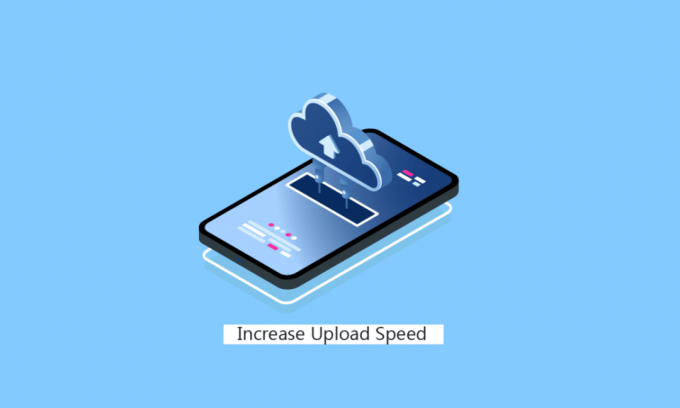
მაშინაც კი, თუ კომპიუტერის ან ლეპტოპის მომხმარებლებს აქვთ საკმარისად კარგი ინტერნეტ კავშირი და აქვთ ჩამოტვირთვისა და ატვირთვის ნელი სიჩქარე, მათ აინტერესებთ როგორ დავაფიქსირო ატვირთვის ნელი სიჩქარე. მიზეზი ძირითადად Windows კომპიუტერზე ინტერნეტის სიჩქარის შეზღუდულია. საბედნიეროდ, შეგიძლიათ გამორთოთ სიჩქარის შემცირების პრობლემები და კვლავ განიცადოთ ჩამოტვირთვისა და ატვირთვის საუკეთესო სიჩქარე, როგორც ეს ინტერნეტ სერვისის პროვაიდერის მიერ არის გათვალისწინებული. თუ გაქვთ საკმარისი კარგი ინტერნეტი და საკმარისი ინტერნეტის სიჩქარე, მაგრამ ატვირთვის ნელი სიჩქარე გაქვთ, ეს სტატია თქვენთვისაა. განაგრძეთ კითხვა, რათა იცოდეთ ტექნიკა Windows 10 ლეპტოპზე ან კომპიუტერზე ატვირთვის სიჩქარის გაზრდის შესახებ.
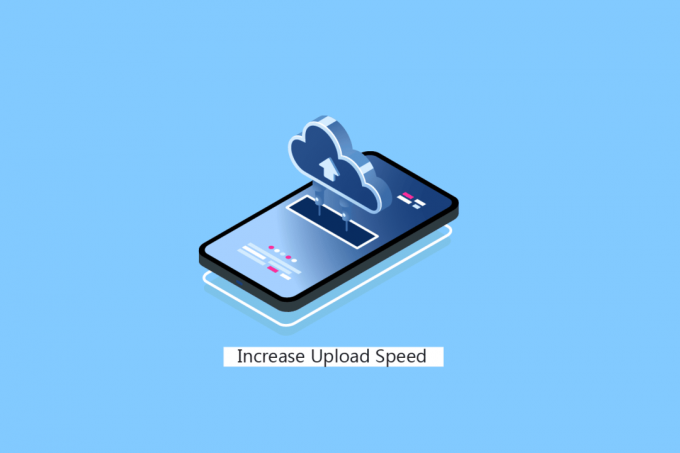
Სარჩევი
- როგორ გავზარდოთ ატვირთვის სიჩქარე Windows-ში
- ატვირთვის რომელი სიჩქარე ითვლება კარგად?
- ვიდეო ზარები ატვირთვის უფრო სწრაფ სიჩქარეს მოითხოვს?
- რატომ არის ყოველთვის დაბალი ატვირთვის სიჩქარე, ვიდრე ჩამოტვირთვის სიჩქარე?
- როდის აქვს მნიშვნელობა ატვირთვის სიჩქარეს?
- როგორ გავზარდოთ ატვირთვის სიჩქარე Windows-ში?
- როგორ გავზარდოთ ატვირთვის სიჩქარე?
როგორ გავზარდოთ ატვირთვის სიჩქარე Windows-ში
განაგრძეთ შემდგომი კითხვა, რათა იპოვოთ ნაბიჯები, რომლებიც ხსნის, თუ როგორ უნდა გაზარდოთ ატვირთვის სიჩქარე Windows კომპიუტერზე ან ლეპტოპზე დეტალურად სასარგებლო ილუსტრაციებით უკეთესი გაგებისთვის.
ატვირთვის რომელი სიჩქარე ითვლება კარგად?
სიჩქარე 5 Mbps ატვირთვის სიჩქარე კარგი ატვირთვის სიჩქარეა.
ვიდეო ზარები ატვირთვის უფრო სწრაფ სიჩქარეს მოითხოვს?
Დამოკიდებულია. მინიმუმ მალე 1-1 ზარს სჭირდება 1 Mbps მაგრამ ამისთვის ჯგუფური ზარები, მინიმუმ 1.5 Mbps რეკომენდებულია.
რატომ არის ყოველთვის დაბალი ატვირთვის სიჩქარე, ვიდრე ჩამოტვირთვის სიჩქარე?
ატვირთვის სიჩქარე ხშირად საკმაოდ ნელია, ვიდრე ჩამოტვირთვის სიჩქარე ბევრი მომხმარებლისთვის. ეს იმიტომ, რომ მოდიფიცირებული და DSL კავშირები უსაფრთხო და სიმეტრიულია. Ისინი არიან შექმნილია საუკეთესო ჩამოტვირთვის საუკეთესო სიჩქარის უზრუნველსაყოფად ვიდრე ატვირთვის სიჩქარე.
როდის აქვს მნიშვნელობა ატვირთვის სიჩქარეს?
მიღება ვიდეო ზარები, სათამაშო კონტენტის ნაკადი ან YouTube კონტენტი და სხვა შინაარსის რეგულარულად სტრიმინგი ინტერნეტით, ამ ამოცანების უკეთ შესასრულებლად საჭიროა ატვირთვის საუკეთესო სიჩქარე.
როგორ გავზარდოთ ატვირთვის სიჩქარე Windows-ში?
ვნახოთ ნაბიჯები ატვირთვის სიჩქარის გაზრდისთვის თქვენს Windows კომპიუტერზე ან ლეპტოპზე.
მეთოდი 1: ძირითადი პრობლემების მოგვარება
პირველ რიგში, ჩვენ გავივლით პრობლემების მოგვარების ძირითად ნაბიჯებს, რათა გავზარდოთ თქვენი ატვირთვის სიჩქარე, თუ ის გარკვეული პერიოდის განმავლობაში მცირდება.
მეთოდი 1A: გადატვირთეთ როუტერი
როუტერის/მოდემის გადატვირთვა ხელახლა დაიწყებს ქსელის კავშირი. რამდენიმე მომხმარებელმა განაცხადა, რომ კონფიგურაციის პარამეტრებში მონიშნული ყველა ცვლილება ეფექტური იქნება როუტერის/მოდემის გადატვირთვისას. ამიტომ, ამისათვის მიჰყევით ქვემოთ მოცემულ ნაბიჯებს:
1. Იპოვო Ჩამრთველი ღილაკი თქვენი როუტერის/მოდემის უკანა მხარეს.
2. დააჭირეთ ღილაკს ერთხელ რომ გამორთო.

3. ახლა, გათიშვაროუტერის/მოდემის დენის კაბელი და დაელოდეთ სანამ ენერგია მთლიანად ამოიწურება კონდენსატორებიდან.
4. შემდეგ, ხელახლა დაკავშირებაTheდენის კაბელი და ჩართეთ ერთი წუთის შემდეგ.
5. მოიცადე ქსელთან კავშირის აღდგენამდე და ხელახლა სცადეთ შესვლა.
ასევე წაიკითხეთ: როგორ გავზარდოთ ოპერატიული მეხსიერება Windows 7 და 10-ზე
მეთოდი 1B: როუტერის ანტენის რეგულირება
ზოგიერთი Wi-Fi მარშრუტიზატორი დამონტაჟებულია ანტენით. ეს ანტენები ჩაშენებულია როუტერის შიგნით, ამიტომ მათი შეცვლა შეუძლებელია. მაგრამ თუ თქვენ გაქვთ როუტერი ანტენით, შეგიძლიათ სცადოთ მისი რეგულირება. ყველაზე ხშირად, ანტენა მზადდება დადგეს ჰორიზონტალურად. დაარეგულირეთ ანტენა ისე, რომ ის ჰორიზონტალური იყოს.
მეთოდი 1C: გამტარუნარიანობის ლიმიტის შეცვლა
Windows იყენებს გამტარუნარიანობის შეზღუდვებს იმის დასადგენად, თუ რა სიჩქარეს იყენებს კონტენტის ჩამოსატვირთად ან ატვირთვისთვის, Windows-ის განახლებების ჩათვლით. შეამოწმეთ და შეცვალეთ ჩამოტვირთვის სიჩქარის სიჩქარე, ეს ტექნიკა კარგი მაგალითია მათთვის, ვისაც აინტერესებს როგორ გაზარდოს ატვირთვა სიჩქარე.
1. Გააღე პარამეტრები აპლიკაცია დაჭერით Windows + I კლავიშები.
2. Დააკლიკეთ განახლება და უსაფრთხოება.
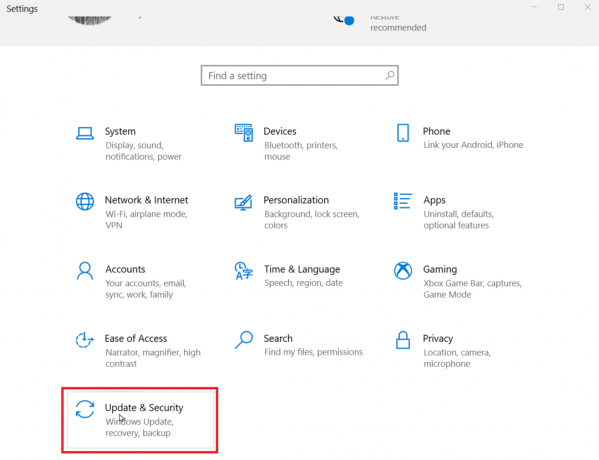
3. დააწკაპუნეთ Დამატებითი პარამეტრები.

4. ახლა გადაახვიეთ ქვემოთ და დააწკაპუნეთ მიწოდების ოპტიმიზაცია.
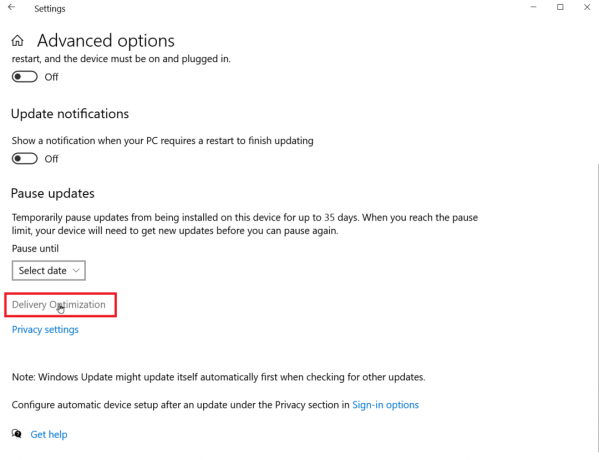
5. ახლა დააწკაპუნეთ Დამატებითი პარამეტრები.

6. Ქვეშ ატვირთვის პარამეტრები განყოფილება, მორგება სლაიდერი ამისთვის ატვირთვის სიჩქარეს.

განაგრძეთ კითხვა, რომ გაიგოთ მეტი ნაბიჯი, რათა იცოდეთ როგორ გაზარდოთ ატვირთვის სიჩქარე ლეპტოპზე Windows-ში.
მეთოდი 1D: გადაიტანეთ როუტერი სხვა ადგილას
თუ იყენებთ Wi-Fi-ს, სიგნალი შეზღუდულია. ეს სიგნალები ასევე შეიძლება შეწყდეს სახლში არსებული სხვა ტექნიკის გამო. მოწყობილობებს, როგორიცაა დინამიკები, მიკროტალღები და ტელეფონები, შეუძლიათ შეაფერხოს სიგნალი, რამაც შეიძლება გამოიწვიოს ჩამოტვირთვისა და ატვირთვის სიჩქარის შემცირება. დარწმუნდით, რომ ინტერნეტ როუტერი განთავსებულია თქვენი სახლის ცენტრში, არა კუთხეში.
მეთოდი 1E: დაასრულეთ ფონის დავალება
თქვენ მიერ დაინსტალირებული აპების უმეტესობა ჩვეულებრივ მუშაობს ფონზე, რათა მოგაწოდოთ საუკეთესო გამოცდილება. ზოგიერთი ეს აპლიკაცია ასევე მუდმივად იყენებს ინტერნეტს, რამაც შეიძლება გავლენა მოახდინოს ჩამოტვირთვისა და ატვირთვის სიჩქარეზე. ლეპტოპზე, ამან შეიძლება დაზოგოს ბატარეა, რაც მას შესანიშნავ ვარიანტად აქცევს, როდესაც ვინმეს სურდა იცოდეს, როგორ გაზარდოს ატვირთვის სიჩქარე ლეპტოპზე. წაიკითხეთ ჩვენი სახელმძღვანელო როგორ დავასრულოთ დავალება Windows 10-ში.
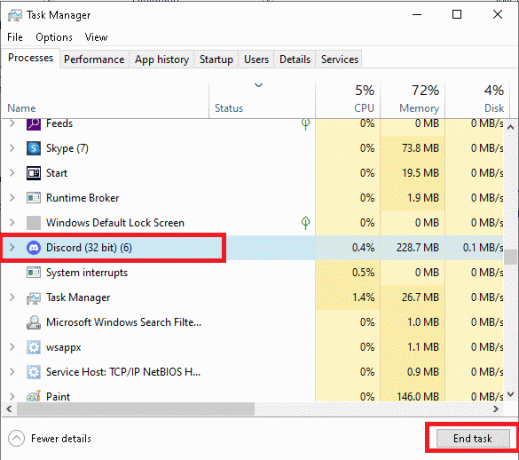
ასევე წაიკითხეთ: როგორ ატვირთოთ მაღალი ხარისხის ვიდეო TikTok-ზე
მეთოდი 1F: შეამოწმეთ, თუ ვინმე იყენებს ინტერნეტს
ადამიანებს, რომლებიც ეძებენ როგორ გაზარდონ ატვირთვის სიჩქარე, შესაძლოა არ აკლდეს ის ფაქტი, რომ ისინი შესაძლოა გაუთვითცნობიერებლად აზიარებენ თავიანთ Wi-Fi ინტერნეტ კავშირს, თუ ეს ასეა, მაშინ თქვენი გამტარუნარიანობაზე იმოქმედებს, რადგან შესაძლოა ვინმე სხვა იყენებდეს თქვენს Wi-Fi-ს. ნებისმიერ შემთხვევაში, შეიძლება დაგჭირდეთ Wi-Fi პაროლის შეცვლა, რათა დარწმუნდეთ, რომ არავინ გამოიყენებს თქვენს Wi-Fi-ს და მიზეზი გამტარუნარიანობის ჩამორჩენა.
1. Გააღე პარამეტრები ვებგვერდი თქვენი როუტერის კავშირისთვის. ჩვეულებრივ, როუტერის პარამეტრების ვებ-გვერდზე წვდომა შეგიძლიათ აკრეფით 192.168.1.1 მისამართების ზოლში და დაჭერით შედი.
2. Შესვლა თქვენს როუტერზე გამოყენებით მომხმარებლის სახელი და პაროლი.
3. პაროლის შეცვლა საიდან უკაბელო პარამეტრები ან Ქსელის პარამეტრები წარმოდგენილია როუტერის გვერდზე.
4. Გადარჩენა ცვლილებები Wi-Fi-სთვის ახალი პაროლის შესანახად.
მეთოდი 1G: აირჩიე მაღალსიჩქარიანი ინტერნეტის გეგმები
არსებობს უამრავი მონაცემთა გეგმა, რომელსაც სთავაზობენ ინტერნეტ სერვისის პროვაიდერებს სხვადასხვა ინდივიდის ან ოჯახის საჭიროებების დასაკმაყოფილებლად. მონაცემთა ეს გეგმები არა მხოლოდ მოიცავს მონაცემთა ლიმიტს, არამედ აქვს სიჩქარის პირობები.
თქვენ უნდა განაახლოთ თქვენი სიჩქარის გეგმა, თუ თქვენი ბიუჯეტი ამის საშუალებას იძლევა, რადგან გეგმების უფრო მაღალი ფასებია გთავაზობთ გაზრდილ სიჩქარეს. თქვენ შეგიძლიათ აირჩიოთ თქვენთვის უკეთესი სიჩქარე და გამოიყენოთ იგი. შესაძლოა დაგჭირდეთ როუტერის გადატვირთვა ან გადატვირთვა ახალი გეგმის გამოყენების შემდეგ ცვლილებების შესატანად.
მეთოდი 2: Windows-ის განახლება
პროგრამული უზრუნველყოფის დრაივერები საშუალებას აძლევს კომუნიკაციას აპარატურასა და ოპერაციულ სისტემას შორის, რომლის გარეშეც შეიძლება გამოიწვიოს დუნე შესრულება ან სხვა პრობლემები, დრაივერის პროგრამული უზრუნველყოფის განახლება რეკომენდირებულია, თუ შეგხვდებათ ნელი ატვირთვის პრობლემები მაშინაც კი, თუ თქვენ გაქვთ სწრაფი კავშირი.
1. Გააღე პარამეტრები მენიუ ერთდროულად დაჭერით Windows + Iგასაღებები.
2. Დააკლიკეთ განახლება და უსაფრთხოება იმყოფება ბოლოში.
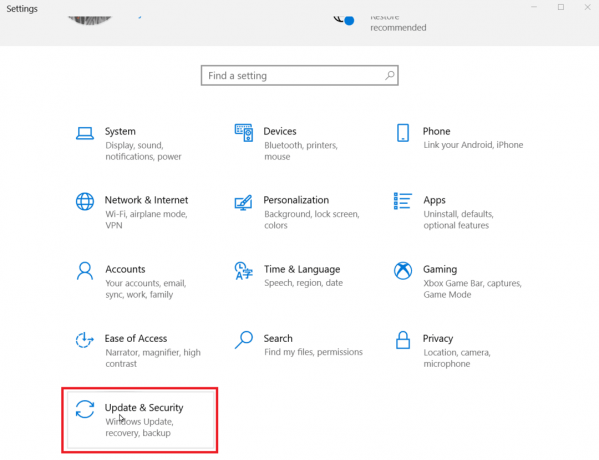
3. შემდეგ, დააწკაპუნეთ Შეამოწმოთ განახლებები რომ ნახოთ არის თუ არა განახლებები. Დააკლიკეთ ჩამოტვირთეთ და დააინსტალირეთ, თუ ეს შესაძლებელია.
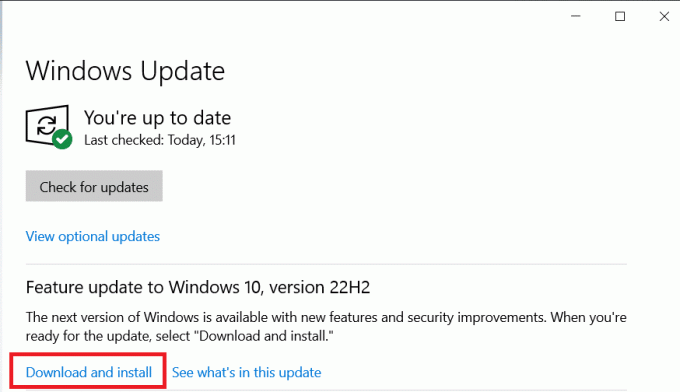
4. განახლებების ჩამოტვირთვის შემდეგ დააჭირეთ Რესტარტიახლა გადატვირთეთ განახლებების დაყენება და ცვლილებების შენახვა.

აი, როგორ დავაფიქსირო ატვირთვის ნელი სიჩქარე.
მეთოდი 3: გამორთეთ მეტრიანი კავშირი
გაზომილი კავშირი არის ფუნქცია, რომელიც საშუალებას გაძლევთ დააყენოთ თარიღის გამოყენების ლიმიტი მთელი სისტემის მასშტაბით. თუ თქვენი მონაცემები აღემატება მონაცემთა ლიმიტს, Windows ავტომატურად ზღუდავს ჩამოტვირთვისა და ატვირთვის სიჩქარეს. თუ გსურთ იცოდეთ როგორ გაზარდოთ ატვირთვის სიჩქარე, შეგიძლიათ გამორთოთ გაზომილი კავშირი.
1. Გააღე პარამეტრები მენიუ ერთდროულად დაჭერით Windows + I კლავიშები.
2. Დააკლიკეთ ქსელი და ინტერნეტი.

3. ახლა დააწკაპუნეთ Თვისებები ინტერნეტ კავშირის ქვეშ.

4. გადაახვიეთ ქვემოთ, სანამ არ დაინახავთ სათაურს, რომელშიც ნათქვამია მეტრიანი კავშირი.
5. Გამორთვა გადამრთველი გაზომილი კავშირის გამორთვისთვის.

ამის შემდეგ თქვენი ინტერნეტ კავშირი შეუზღუდავი იქნება.
ასევე წაიკითხეთ: როგორ გავზარდოთ WiFi ინტერნეტის სიჩქარე Windows 10-ზე
მეთოდი 4: წაშალეთ დროებითი ფაილები
აპებს შეუძლიათ დროებითი შექმნა ფაილები, რომლებსაც შეუძლიათ კომპიუტერის შენელება. ამასთან, ისინი ასევე არეგულირებენ ჩამოტვირთვისა და ატვირთვის სიჩქარეს. შეგიძლიათ უსაფრთხოდ წაშალოთ ეს დროებითი ფაილები და არ დააზიანოს თქვენი კომპიუტერი და არ შეცვალოს თქვენი აპის ფუნქციონირება. წაიკითხეთ ჩვენი სახელმძღვანელო როგორ წაშალოთ დროებითი ფაილები Windows 10-ში.
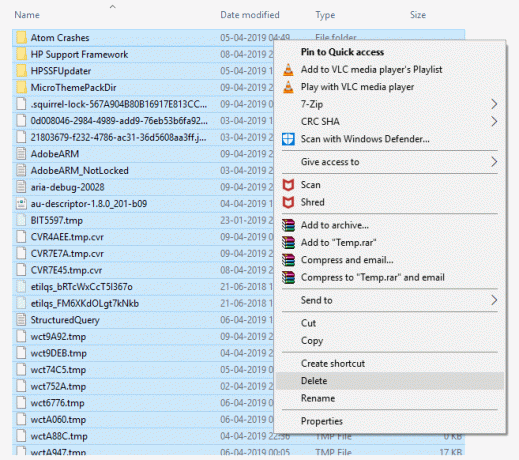
განაგრძეთ კითხვა, რათა გაიგოთ მეტი მეთოდი იმის გასაგებად, თუ როგორ დავაფიქსირო ატვირთვის ნელი სიჩქარე.
მეთოდი 5: გამოიყენეთ სხვა ბრაუზერი
ზოგჯერ, ნაგულისხმევი ბრაუზერი იმყოფება Windows ოპერაციულ სისტემაში არ შეუძლია გამოიყენოს სრული ჩამოტვირთვის ან ატვირთვის სიჩქარე რომელსაც ინტერნეტ სერვისი უზრუნველყოფს. ასე რომ, შეიძლება დაგჭირდეთ სხვა გამოყენება ვებ ბრაუზერი და ნახეთ, გაიზარდა თუ არა ჩამოტვირთვის და ატვირთვის სიჩქარე.
მეთოდი 6: გაუშვით ვირუსების ან მავნე პროგრამების სკანირება
ვირუსები და მავნე პროგრამები ანელებენ ჩამოტვირთვისა და ატვირთვის სიჩქარეს თავად მონაცემების გამოყენებით. ეს შეიძლება არ იყოს აშკარა, მაგრამ თუ ვირუსი ან მავნე პროგრამა აინფიცირებს კომპიუტერს, თქვენ შეგიძლიათ მიიღოთ შემცირებული სიჩქარე მათ გამო. წაიკითხეთ ჩვენი სახელმძღვანელო როგორ გავატარო ვირუსის სკანირება ჩემს კომპიუტერზე? რათა შეამოწმოთ აქვს თუ არა თქვენს კომპიუტერს რაიმე ვირუსი ან მავნე პროგრამა.

მეთოდი 7: გამოიყენეთ VPN
ა Ვირტუალური პირადი ქსელი არის პროვაიდერის მიერ შექმნილი კერძო ქსელი, რომელიც მომხმარებლებს საშუალებას აძლევს ინტერნეტში წვდომას პირადად და ჩამოტვირთვისა და ატვირთვის მეტი სიჩქარით. ზოგჯერ, საპირისპიროც შესაძლებელია, რადგან უხარისხო VPN-მა ასევე შეიძლება შეაფერხოს თქვენი ატვირთვის სიჩქარის ხარისხი.
ასე რომ, ა პრემიუმ ხარისხის VPN ეს არის საუკეთესო ვარიანტი, როდესაც განიხილავთ, თუ როგორ უნდა გაზარდოთ ატვირთვის სიჩქარე, რადგან ეს შეიძლება იყოს საუკეთესო გზა ატვირთვის სიჩქარის მაქსიმალურ გასაუმჯობესებლად.

ასევე წაიკითხეთ: Windows 11-ის დაჩქარების 12 გზა
მეთოდი 8: გადართეთ DNS სერვერი Google DNS-ზე
დომენის სახელების სისტემა (DNS) არის ტექნოლოგია, რომელიც თარგმნის დომენის სახელებს IP მისამართებად. აქედან, თქვენს ბრაუზერს შეუძლია აღმოაჩინოს IP მისამართი და იტვირთოს ინტერნეტი უფრო სწრაფად დომენის სახელის თარგმნის გარეშე. დღეს არსებული საუკეთესო DNS არის Google DNS, რადგან ის ეხმარება ატვირთვის სიჩქარის გაზრდას და აქვს შესანიშნავი უსაფრთხოება. თქვენ შეგიძლიათ შეცვალოთ DNS სერვერი თქვენს კომპიუტერზე Google DNS-ით, რათა ნახოთ, მოაგვარებს თუ არა ის ნელი ატვირთვის სიჩქარის პრობლემას. წაიკითხეთ ჩვენი სახელმძღვანელო როგორ გადავიდეთ OpenDNS-ზე ან Google DNS-ზე Windows-ზე.
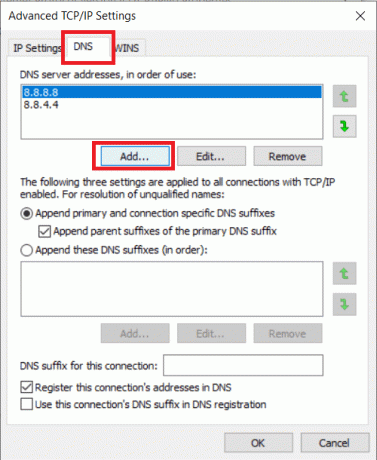
როგორ გავზარდოთ ატვირთვის სიჩქარე?
ატვირთვის სიჩქარის გასაზრდელად შეიძლება დაგჭირდეთ გარკვეული ნაბიჯების შესრულება, როგორიცაა Windows-ის განახლება, დროებითი ფაილების გაწმენდა, DNS პარამეტრების შეცვლა და ა.შ. წაიკითხეთსტატია თავიდანვე მეტი რომ იცოდე.
ასევე, თუ სიჩქარის გამო არ ხართ კმაყოფილი თქვენი ამჟამინდელი ინტერნეტ პროვაიდერის მომსახურებით, დროა შეცვალეთ ინტერნეტ სერვისის პროვაიდერი.
რეკომენდირებულია:
- როგორ გამოვიყენოთ GPS ინტერნეტის გარეშე
- 27 საუკეთესო უფასო ბლოგის საიტი
- 15 რჩევა თქვენი კომპიუტერის სიჩქარის გაზრდისთვის
- როგორ გავზარდოთ ინტერნეტის სიჩქარე Windows 11-ში
ასე რომ, ვიმედოვნებთ, რომ გაიგეთ როგორ გავზარდოთ ატვირთვის სიჩქარე ლეპტოპზე ვინდოუსში და როგორ დავაფიქსირო ატვირთვის ნელი სიჩქარე დეტალური ნაბიჯებით თქვენს დასახმარებლად. თქვენ შეგიძლიათ შეგვატყობინოთ ნებისმიერი შეკითხვა ან წინადადება ნებისმიერ სხვა თემაზე, რომელზეც გსურთ სტატიის გაკეთება. ჩააგდეთ ისინი კომენტარების განყოფილებაში ქვემოთ, რომ ვიცოდეთ.



